windows資源管理器中左部顯示的內容是什麼?

Windows「資源管理器」視窗中,左部顯示的內容是系統的樹狀資料夾。
驗證方法:
1、先點選電腦的開始功能表中的「Windows資源管理器」選項。
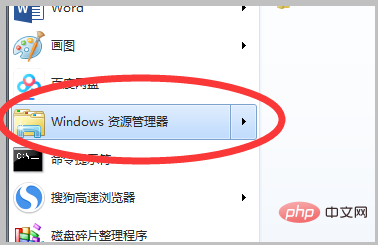
2、在開啟的資料夾視窗左側視窗中即可看到系統的資料夾樹,點擊即可快速切換到系統位置。
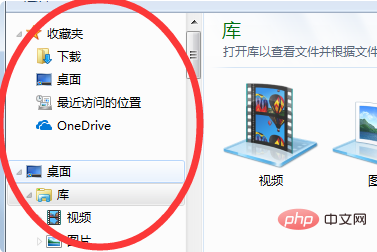
以上是windows資源管理器中左部顯示的內容是什麼?的詳細內容。更多資訊請關注PHP中文網其他相關文章!

熱AI工具

Undress AI Tool
免費脫衣圖片

Undresser.AI Undress
人工智慧驅動的應用程序,用於創建逼真的裸體照片

AI Clothes Remover
用於從照片中去除衣服的線上人工智慧工具。

Clothoff.io
AI脫衣器

Video Face Swap
使用我們完全免費的人工智慧換臉工具,輕鬆在任何影片中換臉!

熱門文章

熱工具

記事本++7.3.1
好用且免費的程式碼編輯器

SublimeText3漢化版
中文版,非常好用

禪工作室 13.0.1
強大的PHP整合開發環境

Dreamweaver CS6
視覺化網頁開發工具

SublimeText3 Mac版
神級程式碼編輯軟體(SublimeText3)
 如何在Windows上設置雙監視器顯示
Jul 27, 2025 am 04:16 AM
如何在Windows上設置雙監視器顯示
Jul 27, 2025 am 04:16 AM
tosetupdualMonitorSonwindows,FirstCheckHardWareCompatibyByshiringYourgpuhasmultiplePuhastibleTipleOportSandAndYouHavEtheCorrectcobles; connectThesecondmonitor,poweronbothdisplays,andletwindowsdetectthectsplays,andletwindowsdetectthectthectoloical and andletwindectthectoloical;
 如何在Windows上安裝作曲家?
Jul 25, 2025 am 01:28 AM
如何在Windows上安裝作曲家?
Jul 25, 2025 am 01:28 AM
checkphpinstallation byrunningphp-vincommand promptandensurephpisinpath.2.DownloadtheLoadtheComposer-Setup.exeinstallererfromgetComposer.org,runit,lunit,lastthewizard,andallowsystemystem-stalmystem-wideinstallation.3.verifyinstallationbyinstallationbyrientbyrimentbyrunningcomposer-vermandcommandinananeanenanewcommptttttttrompttromptttrompttrompttrompt
 區塊鏈分叉是什麼?如何理解和應對區塊鍊網絡分叉?
Jul 24, 2025 pm 09:57 PM
區塊鏈分叉是什麼?如何理解和應對區塊鍊網絡分叉?
Jul 24, 2025 pm 09:57 PM
區塊鏈分叉是網絡升級和社區分歧的自然結果,1、軟分叉為向前兼容的溫和升級,舊節點仍可驗證新區塊;2、硬分叉則導致鏈永久分裂,所有節點必須升級否則留在原鏈;3、分叉原因主要包括技術升級、社區理念分歧和意外網絡問題;4、用戶應對策略為關注官方信息、了解資產映射規則、警惕詐騙風險並暫停分叉時的操作,以確保資產安全並正確處理新舊鏈資產,最終理解分叉有助於深入把握web3的去中心化演進本質。
 如何為Windows創建可引導USB驅動器?
Jul 26, 2025 am 07:57 AM
如何為Windows創建可引導USB驅動器?
Jul 26, 2025 am 07:57 AM
創建可啟動的WindowsUSB驅動器需選對工具和鏡像文件並按步驟操作。 1.準備8GB以上U盤、聯網電腦、官方ISO文件及製作工具如MediaCreationTool或Rufus;2.使用MediaCreationTool可快速創建最新系統安裝盤,選擇對應語言、版本後寫入U盤約需10~20分鐘;3.Rufus提供更多自定義選項,支持加載任意ISO文件並選擇分區方案;4.製作完成後需進入BIOS/UEFI設置關閉SecureBoot、調整啟動順序並確認使用U盤啟動;整個過程需謹慎選擇參數以確保安裝
 如何修復'當前沒有可用的電源選項”
Jul 27, 2025 am 01:22 AM
如何修復'當前沒有可用的電源選項”
Jul 27, 2025 am 01:22 AM
首先運行電源疑難解答,然後使用管理員命令提示符執行powercfg-restoredefaultschemes命令重置電源方案,接著更新或重新安裝ACPI驅動程序,檢查組策略設置(僅限專業版/企業版),運行sfc/scannow修復系統文件,並通過創建新用戶賬戶判斷是否為用戶配置文件問題,多數情況下電源選項會恢復正常。
 如何在RAID數組上安裝窗口
Jul 25, 2025 am 01:46 AM
如何在RAID數組上安裝窗口
Jul 25, 2025 am 01:46 AM
安裝Windows到RAID陣列的關鍵在於正確準備驅動和設置BIOS/RAID。 1.提前下載並準備好對應型號的RAID控制器驅動,確保匹配Windows版本和系統位數;2.在BIOS中將SATA模式設為RAID,並通過RAID工具創建陣列,確保狀態正常;3.安裝過程中通過“加載驅動”功能導入RAID驅動,使安裝程序識別陣列;4.安裝後需安裝主板芯片組驅動,定期檢查陣列狀態,使用廠商工具監控性能,避免隨意更換硬盤。做好這些步驟,RAID安裝即可順利完成。
 Windows Night Light不起作用
Jul 29, 2025 am 05:34 AM
Windows Night Light不起作用
Jul 29, 2025 am 05:34 AM
夜間模式無法調節色溫或不生效,通常由系統設置或驅動問題引起。首先檢查是否真正啟用了夜間模式:進入設置>系統>顯示,確認“夜間模式”開關為開啟狀態,若灰色不可選則可能是顯卡驅動或系統版本問題;其次若色溫調節無效,可嘗試重啟資源管理器、使用註冊表修復、重置夜間模式設置,並關閉衝突的第三方軟件;最後檢查時間和地理位置權限:確保隱私設置中允許訪問位置,並開啟自動設置時間與時區功能。
 如何在Windows上安裝VSCODE
Jul 27, 2025 am 03:16 AM
如何在Windows上安裝VSCODE
Jul 27, 2025 am 03:16 AM
Gotohttps://code.visualstudio.comanddownloadtheWindowsUserInstaller.2.Runthe.exefile,allowchanges,andselectrecommendedoptionsincludingaddingtoPATHandcreatingadesktopshortcut.3.ClickFinishtolaunchVSCodeafterinstallation.4.Optionallyinstallusefulextens






